Dalam tutorial ini, kami akan menunjukkan kepada anda cara memasang iOS 14 pada iPhone anda melalui Kemas Kini OTA atau memulihkan kaedah imej. Acara Apple baru-baru ini yang dibeli dalam Siri Watch 6, iPad yang baru, dan perkhidmatan Apple One. Walaupun tidak ada berita yang berkaitan dengan iPhone 12, namun mereka membuat pengumuman mengenai ketersediaan OS terbaru mereka. TheiOS 14kini tersedia untuk semuaperanti Apple yang disokong.
Dengan ini, anda boleh mengalu -alukan banyak ciri baru termasuk perpustakaan aplikasi baru dan widget skrin utama. Sepanjang baris yang sama, terdapat juga gambar dalam mod gambar, menterjemahkan aplikasi, ciri klip aplikasi, dan UI Siri padat baru. Kemudian anda juga boleh memasukkan penambahan kunci kereta dan beberapa penambahbaikan privasi ke senarai ini. Dan semua ciri -ciri ini kini tersedia untuk peranti Apple anda. Dalam panduan ini, kami akan menyenaraikan langkah -langkah terperinci untuk memasang iOS 14 pada iPhone anda melalui kemas kini OTA atau memulihkan kaedah imej.

Cara memasang iOS 14 pada iPhone anda
Terdapat dua kaedah yang berbeza di mana anda boleh mengemas kini iPhone anda ke versi terkini. Yang pertama adalah kaedah automatik manakala yang kedua adalah manual. Arahan untuk kedua -duanya diberikan dengan ini.
Kaedah 1: Melalui kemas kini OTA
Ini adalah lebih mudah dari kedua -dua kaedah yang tidak memerlukan banyak usaha. Anda hanya perlu melaksanakan langkah -langkah berikut:
- Pergi ke menu Tetapan pada iPhone anda. Kemudian pergi ke bahagian umum dan ketik kemas kini perisian.
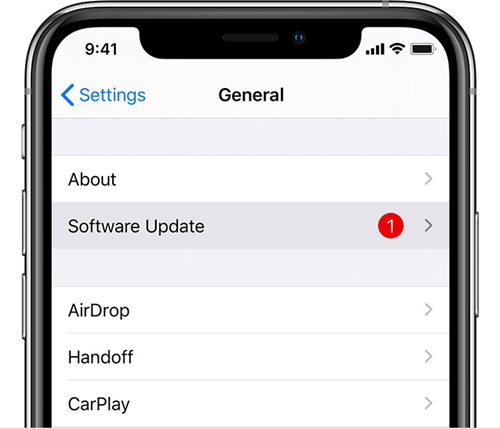
Kredit: Apple - Apabila kemas kini tersedia, ketik pilihan muat turun dan pasang yang terletak di bahagian bawah dan teruskan dengan arahan pada skrin.
- Anda juga boleh menggunakan ciri kemas kini automatik pada iPhone anda. Untuk berbuat demikian, tuju ke Kemas Kini Perisian> Sesuaikan kemas kini automatik dan aktifkan kemas kini iOS muat turun dan pasangkan kemas kini iOS.
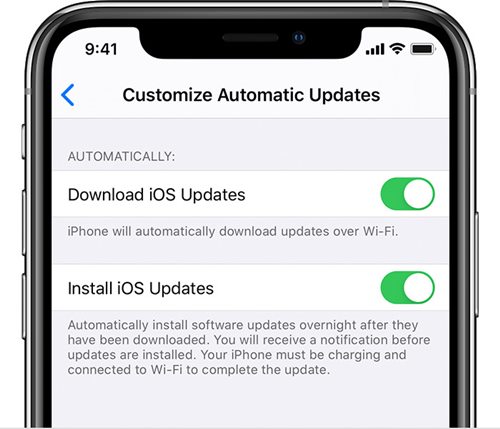
Kredit: Apple - Pilihan bekas akan memuat turun kemas kini secara automatik apabila ia tersedia. Yang terakhir akan memasang kemas kini semalaman (selepas memberitahu anda), diberikan ia mengecas dan disambungkan ke WiFi.
Ini semua dari bahagian ini mengenai cara memasang iOS 14 pada iPhone anda melalui kemas kini OTA. Sekarang mari kita lihat kaedah Image Restore.
Kaedah 2: Pasang iOS 14 melalui Restore Image
Jika anda sanggup mengambil laluan manual, maka terdapat beberapa prasyarat yang anda perlukan untuk memenuhi syarat. Pertama dan terpenting, anda memerlukan macOS Big Sur 11 beta 6 atau lebih baru dengan Xcode 12 dipasang. Sebelum ini, anda mempunyai pilihan untuk menggunakan versi MACOS yang lebih lama, tetapi dengan iOS 14, apa -apa di bawah Big Sur 11 tidak mencukupi. Jadi jika anda mempunyai persediaan ini, kemudian muat turun fail IPSW untuk iPhone anda dari bahagian di bawah dan kemudian teruskan dengan langkah -langkah untuk memasang iOS 14 ke peranti anda.
Muat turun gambar pemulihan ipsw
- iPhone SE (generasi ke -2)
- iPhone 11
- iPhone 11 Pro
- iPhone 11 Pro Max
- iPhoneXs
- iPhoneXsMaks
- iPhoneXr
- iPhone X.
- iPhone 8
- iPhone 8 Plus
- iPhone 7
- iPhone 7 Plus
- iPhone6s
- iPhone6sPlus
- iPhone SE (generasi pertama)
Langkah pemasangan
Berikut adalah langkah -langkah untuk memasang iOS 14 pada iPhone anda melalui kaedah Image Restore:
- Sambungkan iPhone anda ke PC melalui kabel kilat.
- Sekarang jika anda melihat mesej "Buka kunci iPhone untuk menggunakan aksesori" pada skrin anda, kemudian buka kunci melalui kod laluan, ID Face, atau ID Touch.
- Selain itu, anda juga perlu mempercayai komputer anda jika anda menyambungkan peranti anda ke PC ini untuk kali pertama.
- Apabila sambungan yang berjaya, anda harus melihat tetingkap pencari baru muncul di PC anda. Jika itu tidak muncul untuk sebab tertentu, kemudian pergi ke bahagian lokasi dan pilih peranti anda dari menu sampingan. Kemudian anda harus dibawa ke tab Umum. Pada masa ini, jika anda mahu, anda juga boleh mengambil sandaran peranti lengkap menggunakan tetingkap Fidner ini sendiri.
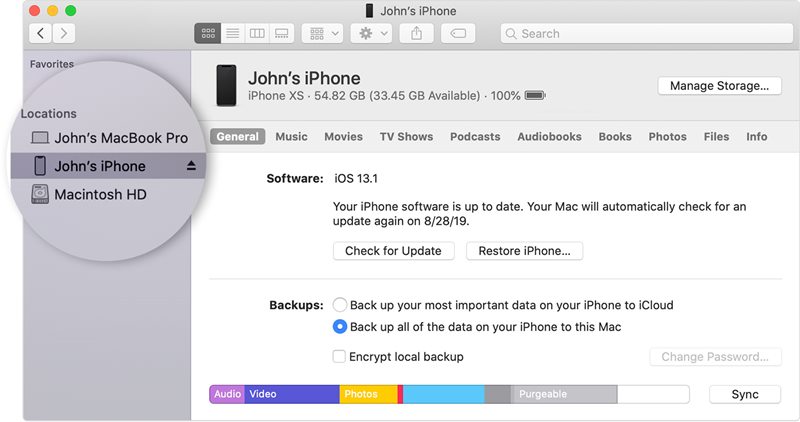
Kredit: Apple - Bergerak, tekan dan tahan butang Pilihan dan kemudian klik pada "Kemas kini" atau "Semak Kemas Kini" dalam menu pencari.
- Kemudian navigasi ke fail imej IPSW Restore dan pilihnya.
- Akhirnya, klik pada terbuka dan proses pemasangan kini akan bermula. Setelah selesai, peranti anda akan reboot ke OS yang baru dipasang. Ikuti arahan di skrin untuk menyelesaikan persediaan.
Dengan ini, kami menyimpulkan panduan mengenai cara memasang iOS 14 pada iPhone anda melalui kemas kini OTA atau memulihkan kaedah imej. Beritahu kami dalam komen yang mana kaedah yang akhirnya anda selesaikan. Membundarkan, inilah yang bergunaPetua dan cara iphone,Petua dan tip PC, danPetua dan Trik AndroidBahawa anda juga perlu menyemak.

